
- •«Информатика»
- •2. Проектирование таблиц субд Microsoft Access
- •2.1.Описание полей
- •2.2.Ключевые поля
- •3. Пример проектирования таблиц субд Microsoft Access
- •4. Разработка схемы данных субд ms Access
- •5. Ссылочная целостность
- •6. Ввод данных в таблицы субд Microsoft Access
- •6.1. Ввод данных при помощи таблиц
- •6.2. Ввод данных при помощи форм1
- •Вопросы для самопроверки
МИНИСТЕРСТВО ОБРАЗОВАНИЯ РОССИЙСКОЙ ФЕДЕРАЦИИ
ГОСУДАРСТВЕННОЕ ОБРАЗОВАТЕЛЬНОЕ УЧРЕЖДЕНИЕ ВЫСШЕГО ПРОФЕССИОНАЛЬНОГО ОБРАЗОВАНИЯ
«САНКТ-ПЕТЕРБУРГСКИЙ ГОСУДАРСТВЕННЫЙ УНИВЕРСИТЕТ ЭКОНОМИКИ И ФИНАНСОВ»
Кафедра информатики
МЕТОДИЧЕСКИЕ УКАЗАНИЯ И ЗАДАНИЯ ДЛЯ ВЫПОЛНЕНИЯ ЛАБОРАТОРНЫХ РАБОТ ПО ДИСЦИПЛИНЕ
«Информатика»
для студентов очного, вечернего и заочного отделений
ТЕМА: «ТЕХНОЛОГИЯ РАЗРАБОТКИ ТАБЛИЦ СУБД MICROSOFT ACCESS 2002/XP»
ИЗДАТЕЛЬСТВО
САНКТ-ПЕТЕРБУРГСКОГО ГОСУДАРСТВЕННОГО УНИВЕРСИТЕТА
ЭКОНОМИКИ И ФИНАНСОВ
2003
Рекомендовано научно-методическим советом университета
Методические указания и задания для выполнения лабораторных работ по дисциплине «ИНФОРМАТИКА» для студентов очного, вечернего и заочного отделений. Тема: «Технология разработки таблиц СУБД Microsoft Access 2002/Xp»– СПб.: Изд-во СПбГУФ, 2003.– 47 с.
Составитель – канд. техн. наук, доцент А. М. Власовец
Рецензент – директор ЦИТ СПбГУФ, канд. экон. наук, доцент А.Ф. Харченко
©Издательство Санкт-Петербургского государственного университета экономики и финансов 2003
2. Проектирование таблиц субд Microsoft Access
Таблица Access является элементом её файла, и поэтому сначала необходимо создать этот файл. С этой целью в главном меню Access на вкладке Файл нужно выбрать пункт Создать, а в диалоговом окне Создание на вкладке Общие выбрать пункт База данных. Затем в диалоговом окне Файл новой базы данных выбрать папку, в которой будет храниться новый файл, ввести имя файла в строке Имя файла и нажать кнопку Создать. На экране появится диалоговое окно, аналогичное приведённому на рис. 4.
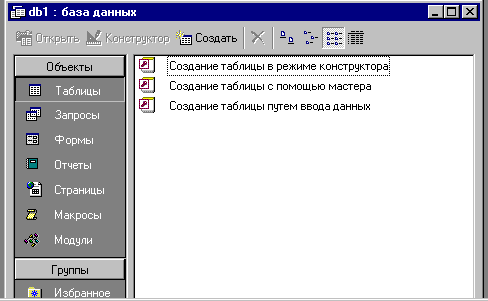
Рис. 4. Создание таблицы Access.
Из рисунка следует, что Access позволяет создавать таблицы тремя способами:
-
создание таблицы в режиме конструктора,
-
создание таблицы при помощи мастера,
-
создание таблицы путём ввода данных.
Первый способ предоставляет наибольшие возможности по конструированию таблиц и применяется как для создания новых таблиц, так и для реконструкции существующих, в том числе разработанных двумя другими способами. В практике проектирования таблиц этот способ применяется наиболее часто.
Второй способ позволяет облегчить процесс создания таблиц для типовых информационных объектов в различных предметных областях, например, “Товары”, “Заказы”, “Личное имущество”, “Рецепты” и т.д.
В третьем способе автоматически создаётся таблица с десятью полями со стандартными именами Поле1, Поле2, …, Поле10. После ввода данных в такую таблицу Access назначает каждому полю тип и размер, а именно:
-
для символьных данных – тип Текстовый размером 50 символов,
-
для числовых целых данных – тип Числовой, подтип Длинное целое,
-
для числовых данных с дробной частью– тип Числовой, подтип Двойное с плавающей точкой,
-
для данных даты и времени – тип Дата/Время.
В Access имеется ещё один способ создания таблиц – при помощи запроса на создание таблицы. Этот способ можно применить, если в БД уже имеются таблицы, по запросу к которым создается новая таблица. Поскольку запросы в настоящей работе не рассматриваются, то этот способ не приводится.
2.1.Описание полей
Имена полей желательно назначать одинаковыми с именами атрибутов отношений. Длинные имена, с количеством символов больше десяти, применять не рекомендуется, т.к. длинные имена неудобно использовать при построении выражений в запросах. Смысловое описание поля следует назначать в Подписи.
Тип и размер данного определяются ограничениями предметной области.
Размер поля, задаваемый в таблице, должен быть не меньше, чем его возможное максимальное значение.
При назначении типа поля для цифровых кодов целесообразно выбрать тип текстовый с количеством символов, равным числу позиций кода. Это особенно удобно для составных кодов (иерархических, фасетных, комбинированных), т.к. по их составным частям можно выполнять поиск и выборку данных по значению части кода. Например, по первой цифре номера учебной группы можно определить, на каком курсе учится студент.
Размер поля типа Текстовый определяется количеством символов и в Access должен находиться в пределах 0 255. Если длина вводимого реквизита больше 255, то происходит усечение его до 255 символов. Если же длина вводимого реквизита меньше заданного в конструкторе, то на машинном носителе лишние позиции не заполняются и не хранятся.
Размер поля типа Числовой зависит от его подтипа в соответствии с таблицей 2.
Таблица 2.
|
Подтип |
Описание |
Размер в байтах |
|
Байт |
Целые положительные числа от 0 до 255 |
1 |
|
Целое |
Целые числа от –32 768 до +32 767 |
2 |
|
Длинное целое |
Целые числа от – 1 147 483 648 до + 1 147 483 647 |
4
|
|
О |
Числа от – 3,410+38 до + 3,410+38 с точностью до 7 знаков |
4 |
|
Продолжение таблицы 2 |
||
|
Подтип |
Описание |
Размер в байтах |
|
Двойное с плавающей точкой |
Числа от – 1,79710+308 до + 1,79710+308 с точностью до 17 знаков |
8 |
|
Действительное |
Целые числа от – 10+28 – 1 до + 10+28 – 1 |
12 |
Access отводит на машинном носителе для всех подтипов полей типа Числовой количество байт, указанное в графе “Размер в байтах”, независимо от количества цифр в значении числа. Если размер числового поля, задаваемый в таблице, больше, чем он ограничениями ПО, то на машинном носителе останутся незаполненными лишние позиции, и память будет расходоваться неэкономно. Кроме того, рекомендуется использовать тип целый, если исходные данные не имеют дробной части, т.к. целые числа обрабатываются в компьютере быстрее.
Кроме приведённых выше типов данных: Текстовый и Числовой,- в Access имеются следующие типы:
-
MEMO,
-
Счётчик,
-
Логический,
-
Денежный,
-
Дата/Время,
-
Поле объекта OLE,
-
Гиперссылка,
-
Мастер подстановок… .
Тип данных MEMO относится к символьному виду данных. Поле этого типа предназначено для хранения больших текстовых данных: предложений, абзацев, текстов суммарной длиной до 64000 символов.
Тип данных Счётчик относится к числовому виду данных. Значения его – уникальные последовательно возрастающие на 1 или псевдослучайные числа, имеющие подтип Длинное целое. Обычно используется в качестве ключевого поля таблицы, если пользователь по каким-либо причинам не может (имеются полностью повторяющиеся строки) или не хочет использовать реквизиты информационного объекта для создания ключевого поля. Значения полей этого типа Access создаёт автоматически, и пользователь изменить их не может.
Тип данных Логический также относится к числовому виду данных. Поле этого типа может содержать одно из двух возможных значений – Истина или Ложь – и использует величину –1 для представления значения Истина и величину 0 – для Ложь. Обычно используется в логических выражениях.
Тип данных Денежный относится к числовому виду данных. Предназначен для хранения денежных сумм и используется для предотвращения округления во время вычислений. Имеет точность до 15 цифр в целой части и до 4 в дробной. В памяти машины занимает 8 байт. Может использоваться для выполнения расчётов с высокой точностью, не обязательно денежных.
Тип данных Дата/Время используется при хранении даты и времени в специальном числовом формате, причём дата хранится в целой части значения поля типа Дата/Время, а время – в дробной. В памяти машины занимает 8 байт.
Тип данных Поле объекта OLE относится к виду данных “Объекты произвольного типа”. Поле этого типа может содержать рисунок, диаграммы, звукозапись, рабочий лист электронной таблицы и другие объекты данных OLE из приложений Windows.
Тип данных Гиперссылка предназначен для представления вида данных “Адреса Web и других HTML документов”. Поле этого типа содержит адреса Web-страниц, которые могут быть Web-страницами Internet или локально храниться на персональном компьютере или сети.
При использовании типа данных Мастер подстановок…мастер создаёт столбец подстановок, в котором отображается список возможных значений для выбора значений поля. Другими словами, домен этого поля определяется на другом домене, используя значения из таблицы, запроса или фиксированного набора значений. Например, столбцом подстановки может быть перечень кодов товаров из таблицы “Товары” или созданный пользователем список дней недели.
Имена полей, их типы и свойства можно задать во время построения таблицы в режиме конструктора, при выборе которого на экран выводится диалоговое окно, представленное на рис. 5.
Для назначения типа данных поля таблицы нужно щелкнуть мышкой в столбце Тип данных в строке определяемого поля и в ниспадающем меню выбрать нужный тип данного (рис. 6).

Рис. 5. Диалоговое окно конструктора таблиц.


Рис. 6. Выбор типа данного
В “Свойствах поля” конструктора таблиц можно установить размер поля для полей типов Текстовый, Числовой и Счётчик. Для поля числового типа подтип выбирается из меню (рис. 7).

Рис. 7. Выбор подтипа числового поля.
Кроме типа данных, в Access можно указать форматы вывода значений полей на экран и на печать. Например, для типа данных Числовой и Денежный формат поля выбирается из списка, приведённого на рис.8.

Рис. 8 . Выбор формата числового поля.
Свойство “Формат поля” влияет только на отображение значения, но не влияет на значение, хранимое в таблице.
В окне “Свойства поля” можно установить также следующие свойства:
-
Точность
-
Шкала
-
Число десятичных знаков
-
Маска ввода
-
Подпись
-
Значение по умолчанию
-
Условие на значение
-
Сообщение об ошибке
-
Обязательное поле
-
Индексированное поле
-
Сжатие Юникод.
Точность. Задаёт суммарное допустимое количество десятичных цифр в целой и дробной части числа. Это свойство имеет только тип данных Числовой, подтип Действительный.
Шкала. Определяет максимальное количество цифр, сохраняемых в дробной части числа. Это свойство имеет только тип данных Числовой, подтип Действительный.
Число десятичных знаков. Задаёт количество десятичных цифр в дробной части числа. Для чисел подтипов Байт, Целое и Длинное целое, независимо от указанного в Конструкторе числа, оно равно нулю, а для остальных числовых полей оно ограничено разностью между максимально допустимым количеством цифр в подтипе и количеством цифр в целой части числа. Данное свойство действует только тогда, когда установлено свойство Формат поля.
Маска ввода. Маска ввода обеспечивает соответствие данных определенному формату, а также заданному типу значений, вводимых в каждую позицию. Например, в указанной ниже маске ввода требуется, чтобы все вводимые телефонные номера содержали заданное число цифровых знаков и составляли полный номер телефона: код города, код города и номер абонента: (___)___-__-__
При вводе данных с помощью маски заполняются соответствующие позиции символами допустимого типа. В рассматриваемом примере вводятся только цифры номера телефона кафедры ЭИ и АСУ, так что в результате получим (812)110-57-51.
Подпись. Наличие подписи позволяет заменить в изображении таблицы, формы или отчёта названия полей текстом подписи. Например, если поле имеет имя NDOG, а подпись – Номер договора, то в качестве названий колонок таблиц или полей формы или отчёта будет текст Номер договора.
Значение по умолчанию. Применение этого свойства позволяет автоматически вводить в поле каждой очередной записи таблицы заданное пользователем фиксированное значение. В то же время пользователь может изменить в процессе ввода значение по умолчанию для любой вводимой записи. Свойство удобно использовать для часто встречающихся значений поля таблицы. Значение по умолчанию 0 (ноль, не Null!) обычно устанавливают для числовых полей реквизитов-оснований.
З
…
. Константы выбираются из множества {"" (пустая строка – для текстовых полей), Истина, Ложь, Пустое значение}, а операторы – из множества {-, *, /, \, ^, +, <, <=, <>, =, >, <=, And, Between, Eqv, Imp, Mod, Not, Or, Xor}.
Условие на значение – это выражение, накладывающее ограничение на значения, которые вводятся в данное поле. Условие на значение может вводиться непосредственно в строке определяемого поля или вычисляться при помощи Построителя выражений. Если вводимое данное не соответствует условию на значение, то пользователь может указать текст сообщения в свойстве “Сообщение об ошибке”, выводимое на экран пользователя.

Рис. 9 . Построитель выражений для значения по умолчанию
Сообщение об ошибке. Текст сообщения об ошибке, появляющийся при вводе значения с нарушением наложенного условия (см. предыдущий пункт).
Обязательное поле. Это свойство позволяет установить, является ли обязательным задание значения поля. Свойство может иметь одно из двух значений: Да или Нет (по умолчанию – Нет). Если свойство имеет значение Да, то при вводе данных в строку таблицы необходимо задать значение поля, т.е. оно не может иметь значение Null. Например, если необходимо, чтобы в каждой строке таблицы “Спецификация договора” вводилось количество товара, то значение рассматриваемого свойства соответствующего поля должно быть Да.
Индексированное поле. Данное свойство применяется для образования простого индекса. Как показано в п. Индексирование, использование индексов ускоряет поиск данных с заданным значением, но замедляет обновление таблиц.
Свойство Индексированное поле может иметь следующие значения:
Значение Описание
Нет Поле не индексировано
(по умолчанию)
Да Поле индексировано.
(Допускаются Допускается повторение
совпадения) значений индексного поля
Да Поле индексировано.
(Совпадения Повторение значений
не допускаются) индексного поля
не допускается
С
![]()
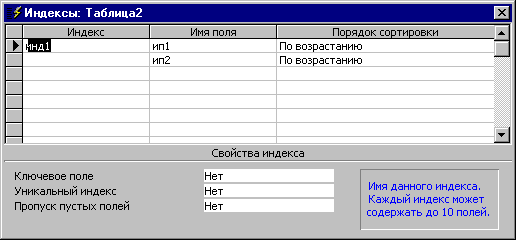
Рис. 10. Построение составного индекса.
Последовательность построения составного индекса:
-
В первой пустой строке столбца “Индексы” ввести имя индекса. Для индекса можно использовать либо имя одного из индексируемых полей, либо другое подходящее имя.
-
В поле “Имя поля” нажать кнопку раскрытия списка и выбрать первое поле, для которого необходимо создать индекс.
-
В следующей строке столбца “Имя поля” указать второе индексируемое поле. (Для данной строки поле “Индекс” оставить пустым.)
Повторить эти действия для всех полей, которые необходимо включить в индекс. Допускается использовать до 10 полей
Для ключа таблицы Access автоматически создаёт индекс с именем "PrimaryKey", причём если ключ простой, то свойство Индексированное поле ключевого поля получает значение “Да (Совпадения не допускаются)”. Если ключ составной, то Access создаёт из всех ключевых полей составной ключ, а свойство Индексированное поле составляющих ключ полей имеет умалчиваемое значение “Нет”.
Как правило, у полей составного ключа рекомендуется использовать для свойства Индексированное поле значение “Нет”. Если часто выполняется поиск по отдельным полям составного ключа, то для свойства Индексированное поле следует устанавливать значение “Да (Допускаются совпадения)”, что позволит иметь повторяющиеся значения составляющих ключ полей.
Если значение данного свойства для поля составного ключа имеет значение “Да. Совпадения не допускаются”, то повторение значения ключевого поля будет невозможным.
Сжатие Юникод. В Microsoft Access 2000 для хранения информации полей типа “Текстовый”, “Поле MEMO” и “Гиперссылка” используется кодировка Юникод, в которой каждый символ представляется двумя байтами, а не одним, как в традиционных кодировках.
Кодировка, в которой каждый символ представляется одним байтом, обеспечивает возможность работы не более чем c 256-ю символами. Кодировка Юникод поддерживает до 65536 символов, так как каждый символ обозначается в ней двумя байтами. В результате для хранения данных полей типа “Текстовый”, “Поле MEMO” и “Гиперссылка” требуется больше места, чем в другой кодировке.
При создании полей типа “Текстовый”, “Поле MEMO” и “Гиперссылка” свойство Сжатие Юникод поля устанавливается в значение “Да” по умолчанию. Когда свойство Сжатие Юникод поля имеет значение “Да”, все символы, первый байт которых равен 0, будут сжиматься при сохранении и восстанавливаться при выборке. Так как первым байтом латинских букв и цифр является 0, то данные полей, состоящих только из таких символов, в кодировке Юникод при включенном сжатии не увеличивает объем дискового пространства, необходимого для их хранения.
В одном поле можно хранить любую комбинацию символов, которые поддерживает Юникод. Если первый байт отдельного символа не равен нулю, этот символ не будет сжиматься.
Режим IME и Режим предложений IME используют программу Input Method Monitor, позволяющую распознавать вводимые с помощью специальных кодов символы китайского, корейского и японского алфавитов.
Очевидно, что тип данных и свойства полей таблицы Access, за исключением свойств Сообщение об ошибке и Сжатие Юникод, определяются ограничениями предметной области, накладываемых на атрибуты доменов, из которых берутся значения полей таблицы, и условиями решаемой задачи.
Если в режиме “Конструктор” выделить какое-либо поле, а затем установить курсор на одном из свойств, то справа от значения свойства появится краткая характеристика этого свойства.

 динарное
с плавающей точкой
динарное
с плавающей точкой